
Sisällysluettelo:
- Kirjoittaja John Day [email protected].
- Public 2024-01-30 09:02.
- Viimeksi muokattu 2025-01-23 14:43.




Jokin aika sitten tein suuren 20 -puolisen Die. Lukuisat ihmiset halusivat minun rakentavan ne yhdelle ja koska hankkeen vaikein osa oli saada leikkauskulmat oikein, päätin tehdä toisen, joka mahdollistaisi tarkemman kokoonpanon. Tällä kertaa 3D -tulostus vanerin ja liiman sijaan. Lisäsin myös kaivattua tunnelmaa!
Tässä on 2 lajiketta, LED -lamppuversio ja pelattava laajamittainen DIE. Olen sisällyttänyt piirustusvaiheen, jotta voit helposti luoda osat skaalataksesi haluamallasi tavalla.
Tämä kattaa LED -keskustelukappaleen tekemisen ja koska toistettavaan osaan tarvitaan vähemmän vaiheita, myös tämä.
Vaihe 1: Icosahedron D20 -pinnan piirtäminen



Siirry vaiheeseen 3, jos haluat vain tiedostot…
Tämän luomiseen käytin 3D -mallinnusohjelmistoa. Menettely on seuraava.
- Valitse lähtötaso.
- Piirrä luonnoksen alkuperästä kaukana suorakulmio, tee sivut yhtä suuriksi ja määritä sitten sivun pituus (käytin 100 mm)
- Valitse mikä tahansa puoli ja merkitse sivun keskipiste.
- Käytä tätä kaaren keskipisteenä. Aseta kaaren säde jompaankumpaan vastakkaiseen kulmaan ja vedä arkki lähtöviivalle poispäin alkuperäisestä neliöstä.
- Piirrä neliön kulmasta rakennusviiva kaaren päätepisteeseen, sitten ylös ja sitten kaaren säteen pisteeseen.
- Sinun pitäisi nyt olla neliö, joka on liitetty pienempään suorakulmioon. Tässä kokoonpanossa luotua suurta suorakulmiota kutsutaan kultaiseksi suorakulmioksi. Vedä kultaisen suorakulmion lyhyen sivun keskipisteestä viiva toiselle lyhyelle puolelle ja merkitse tämän viivan keskipiste. Aseta tämä keskipiste sattumalta piirustuksesi alkuperään.
- Toista nyt tämä toimenpide jokaiselle jäljelle jäävälle tasolle ja varmista, että piirustukset ovat kohtisuorassa edellisen suorakulmion pitkää sivua vasten.
- Valitse seuraavaksi sama neliömäinen reuna kaikissa kolmessa piirustuksessa, joita käytettiin mittaan, ja tee ominaisuudesta sama. Tällä tavalla sinun tarvitsee vain muuttaa yksi ulottuvuus muuttaaksesi kaikkien kolmen kokoa.
- Kun tarkastelet luonnoksia isometrisessä näkymässä, luo uusi taso käyttämällä kultaisen suorakulmion lyhyen sivun 2 pistettä ja ensimmäistä 2 korkeinta lähimpänä olevaa pistettä.
- Käytä tätä luonnostelutasona ja piirrä kolmio käyttämällä kolmea pistettä, joita käytettiin tason määrittämiseen.
- Loft -ominaisuuden avulla voit valita tämän kolmion luonnoksen ja lähtökohdan, jotta voit luoda 3 -sivuisen pyramidin
- Käytä nyt samaa luonnostelutasoa ja tee ylisuuri suorakulmio ja aseta sitten siirtymä halutulle paksuudelle (tässä käytetään 6 mm) ja leikkaa loput pois.
- Koristele haluamallasi tavalla! Käytin mukana toimitettua kirjasinta cad -ohjelmassani, jonka koko oli 140.
Vaihe 2: Lataa ja tulosta




Voin saada vain 9 paneelia sopimaan jokaisen mallin pohjapaneeliin, joten tätä varten on oltava 3 työtä.
Minun tapauksessani se kestää noin 9 tuntia tulostusaikaa kiinteillä muodoilla.
Halusin tehdä paneelien pinnan läpikuultavaksi ja kirjaimet yhtenäisiksi. Tämä pintakerros on 1 mm paksu, ja se tarkoittaa 4 kerrosta. 25 mm paksu koneellani
Päätin käyttää tulostamiseen sekä luonnollista että mustaa ABS: ää
Ohjelmistoni sallii tulostustauon lisäämisen, jolloin voin vaihtaa materiaalin värin luonnollisesta mustaksi tässä tapauksessa.
Mallilevyn kerros 13 on ensimmäinen kerros, joka tulostuu kiinteän taustan yläpuolelle. Tauko on ennen kerroksen alkua, joten se asetettiin tähän.
Jos haluat tehdä valaistun version, älä tulosta paneelia 1 tähän. Tästä on lisää myöhemmin.
Vaihe 3: Kokoonpano




On paljon keskustelua oikeasta 20 -puolisesta Die -numeroinnista vastakkaisten sivujen ulkopuolella laskettuna.
Valitsin tämän! Tiedän, että saan todennäköisesti kommentteja täältä …
Tämän jälkeen halusin saada kriittisen osuman aina näkyviin, joten tein 1 -paneelin, jonka pitäisi suuntautua pohjaan pääsyporttina.
Nyt, koska paneelit ovat noin 6 mm paksuja, niiden tulisi kohdistua itsestään, kun ne kiinnitetään yhteen.
Aloitin 20 -vuotiaana ja jatkoin sieltä eteenpäin. Ensimmäinen paneeli lisätään ja kohdistetaan sitten varovasti takaosaa pitkin. Se on kiinnitetty yhteen mustaa reunaa pitkin. Minulla oli pieniä jousipuristimia, mutta huomasin, että tavalliset sideainepidikkeet toimivat hyvin tähän.
Lisää saumasta takapuolelta liuotinsementtiä ja jätä se kiinni suositellun ajan.
Kun kaksi vierekkäistä paneelia yhdistetään, syntyy pariton lehto, aioin täyttää tämän, mutta huomasin, että pidin sen luomisesta.
Jatka tätä, kunnes jäljellä on vain "1" -paneeli, älä liimaa tätä paikalleen, jos teet valoa.
Vaihe 4: Paneeli 1



Jos kokoat ei -valaistua versiota, sinun pitäisi olla valmis.
Päätin tehdä, missä paneeli 1 normaalisti olisi pohja, joka kattaa pääsyn ja tukee sisällä olevaa elektroniikkaa.
Alunperin tämä piti turvata ja piilottaa, mutta tämä olisi luonut joukon muita kestävyysongelmia
Tein alakannen 3 ruuvipidikkeellä sen kiinnittämiseksi. Siksi minun piti tehdä kulmarakenteet tätä varten.
Tässä tein kriittisen virheen. Mittasin ja piirsin erilliset osat ja tulostin niitä ensin mallintamatta tai testaamatta kokoonpanon sopivuutta.
Kulmien kiinnityspisteiden ruuvinreiät eivät olleet linjassa!
Minun piti porata 3 uutta ruuvin sisäreikää ja muuttaa sitten yksi kulma kuumalla silitysraudalla tämän korjaamiseksi, koska liimasin ne paikalleen.
Tässä olevat tiedostot on korjattu
Jalusta pidetään paikallaan 4-40 ruuvilla ja siinä on vain 1 painike.
Vaihe 5: Valaistus





Tein sisäisen RGBW -lampun täältä löytyvistä osista!
Tämä ajetaan Arduinolla käyttämällä hieman muokattua NeoPixel -kirjaston koodia.
Paneelit ovat 6 -puolinen vapaamuotoinen kuutio, joka koostuu 4 valosta kullakin puolella.
Liitin pienet levyt yhteen pienillä kuparisäikeillä.
Kaikki valot on kytketty sarjaan ja pitkät hännät mikrokontrolleriin kiinnittämistä varten.
Kaksi pitkää nauhaa taitetaan 4 hengen ryhmiksi u -muodon muodostamiseksi, sitten 2 u -muoto yhdistetään kuution muodostamiseksi.
Käyttäen kuumaa liimaa, joka on pahin mahdollinen liima, jota tässä käytetään, tein kuution kulmat yhteen.
Johdot on merkitty asianmukaista liitäntää varten.
Kuutio liimataan sitten pohjapaneelin pylvääseen kuvan osoittamalla tavalla.
Piiri on melko yksinkertainen, painike ohjaa kaikkea.
Vaihe 6: Käyttö ja sähkö



Tein pienen koodimuutoksen alkuperäiseen NeoPixel -juosteeseen, ja olen lisännyt sen tänne nimeltä d20.ino.
Aloita painikkeen painaminen ja pitäminen alhaalla, tämä syöttää virtaa mikrokontrolleriin MOSFETin kautta. Toisin kuin kaaviossa sanotaan, käytin IRF9530N -laitetta, koska minulla oli paljon näistä osissa.
Kytkimen tulo on kytketty rinnakkain mikro -ohjaimen digitaalisen portin D2 kanssa.
Kun ohjelma käynnistyy, kuutio syttyy, mikrokontrolleri ottaa vallan ja kytkee levyn virran MOSFETin kautta nastan D2 kautta.
Myöhemmät painallukset vierittävät NeoPixel -testitoimintoja.
Kytkimen viimeinen painallus kytkee nastan D2 pois päältä ja kun painike vapautetaan, liuska muuttuu tummaksi ja mikrokontrollerin virta katkeaa.
Akkuteline pidetään paikallaan 2 sivumaton teipillä ja levy liimataan kuumasti akkutelineen yläosaan.
Aion vaihtaa MOSFETin pieneksi releeksi lähitulevaisuudessa, koska virtaa on riittävästi, jotta NANO -kortin virtavalo syttyy hieman.
Vaihe 7: Tee siitä nyt iso



Voin tulostaa jopa 254 mm leveitä paneeleja … joten tein niin.
Jokaiseen lokeroon mahtuu vain 1 paneeli, ja tulostaminen kestää noin 2,25 tuntia. Lisäsin asunnon päähän tauon, jotta voin vaihtaa värin mustaksi luonnollisesta.
Jokainen paneeli sisältää noin 52 kuutiometriä materiaalia.
Tämä esine ei ollut minua varten, mutta en voinut olla leikkimättä sen kanssa hieman. Puristin paneelit yhteen pienillä sideainepidikkeillä ja tein sovittimen, joka sopii IKEA -keittiövalaistukseeni …


Toinen sija Remix -kilpailussa
Suositeltava:
Accu Monivärinen LED -lamppu säällä: 6 vaihetta
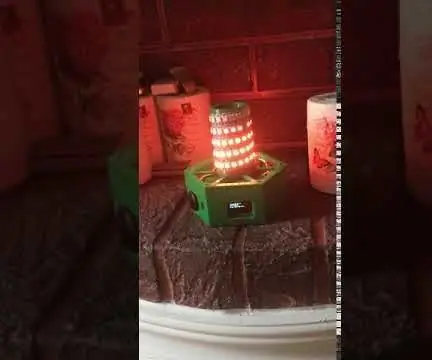
Accu -monivärinen LED -lamppu säällä: Hyvä kaikki On projekti, jossa on ladattava WS2812 -LED -lamppu, jota voidaan ohjata Wifillä millä tahansa selainkykyisellä laitteella. Integroitu 2xAccu 18650 p
Arduino -pohjainen monivärinen valomaalaussauva: 13 vaihetta (kuvilla)

Arduinopohjainen monivärinen valomaalaussauva: Valomaalaus on valokuvaajien käyttämä tekniikka, jossa valonlähdettä käytetään piirtämään mielenkiintoisia kuvioita ja kamera yhdistää nämä. Tämän seurauksena valokuva sisältää valon jälkiä, jotka lopulta antavat ilmeen
DIY-monivärinen LED-valon ohjattava Wi-Fi: 11 vaihetta (kuvilla)

DIY-monivärinen LED-valon ohjattava Wi-Fi: Hyvää joulua kaikille Tämä video näyttää, kuinka tehdä led-lamppu, joka muuttaa väriä sinun mukaansi, ja sitä ohjataan WI-FI: n kautta. kun liität sen talosi Wifi -verkkoon, siirryt tälle verkkosivulle ja esitys voi alkaa, projekti toteutettiin
Visiiriin asennettu monivärinen LED-valohoitolamppu: 9 vaihetta (kuvilla)

Visiiriin asennettu monivärinen LED-valohoitolamppu: Kun hatuterapialamppu on hatussa, voit käyttää sitä liikkuvaa toimintaa, kuten harjoittelua ja työskentelyä. Tässä lampussa on punaiset, keltaiset, syaanit ja siniset LED -valot kirkkaudensäädöllä. Se sammuu 15 tai 45 minuutin kuluttua. Se
Vilkkuva monivärinen joulukuusi tähti: 4 vaihetta (kuvilla)

Vilkkuva monivärinen joulukuusen tähti: Joten, uuden vaimoni ja minä muutimme uuteen kotiin, joulu on täällä ja pystytetään puu, mutta odota … kumpikaan meistä ei saanut kunnollista tähteä puun päälle. Tämä opettavainen opas näyttää, miten voit tehdä todella viileän ja vilkkaan värinvaihdon
